登录
- 微信登录
- 手机号登录
微信扫码关注“汇帮科技”快速登录
Loading...
点击刷新
请在微信【汇帮科技】内点击授权
300秒后二维码将过期
二维码已过期,点击刷新获取新二维码
登录
登录
其他登录方式
修改日期:2023-10-29 21:21
PNG图片,以其无损压缩的特性被广大用户所接受,但往往因其较大的文件大小在存储和传输时带来诸多不便。如何有效解决这个问题并实现批量压缩成为了很多人的迫切需求。本文将向大家分享几个实用的图片压缩技巧,以帮助大家更快速、简便地处理PNG图片。
首先,针对PNG图片的特性,我们应了解其文件大小的影响因素。PNG图片采用无损压缩方式,其文件大小主要受到图像的复杂性、色彩种类和通道数等因素影响。因此,在批量压缩PNG图片时,我们需要从这些方面着手进行优化。
一、优化图像复杂性
在PNG图片中,图像复杂性直接影响到文件大小。一些复杂的图像内容会占用更多的文件空间。因此,在批量处理PNG图片时,可以通过降低图像的复杂性来减小文件大小。例如,可以通过调整图像的分辨率、降低图像的细节程度等方式来降低图像复杂性。
二、优化色彩种类和通道数
PNG图片支持多种色彩模式,包括RGBA、GA和黑白等。在批量处理PNG图片时,可以根据实际需求选择合适的色彩模式,以减少文件大小。例如,对于一些背景较为单一的图片,可以使用黑白模式来减小文件大小。此外,对于一些具有透明度的图片,可以适当减少通道数,以进一步减小文件大小。
三、利用专业软件进行批量压缩
除了以上技巧外,还可以利用一些专业的图像处理软件来进行批量压缩。这些软件通常具有强大的图像处理功能和高效的批量处理能力。通过这些软件,可以快速、简便地实现PNG图片的批量压缩,并且能够保证图像质量不受损失。

下面小编就为大家分享几个比较不错的压缩工具,将png图片压缩变小的同时,还能尽量保证png图片的质量不受太大的影响,下面有些详细的压缩步骤,一起来看看吧。
方法一:使用图片工具【汇帮超级压缩器】
使用的工具名称:汇帮超级压缩器
下载地址:https://www.huibang168.com/download/2NRKUn0jsI9J
步骤一、该软件安装后,双击打开汇帮超级压缩器,在主界面上选择【图片压缩】功能进入。

步骤二、点击左上角的【添加文件】按钮。你也可以通过拖拽,直接拖拽文件或文件夹,非常方便的添加png文件。

步骤三、设置参数。我们可以设置png压缩质量,质量越小,被压缩出来的图片内存就越小。图片缩放的值默认是100%,代表和原图片大小一致,如果改小就会将图片等比例缩放。输出目录是代表我们可以把压缩出来的图片放到哪个文件夹,我们可以任意选择,方便我们查看即可。

步骤四、点击右侧的【开始压缩】按钮即可。稍等一会,进度条全部完成后,会自动弹出输出目录。这里就可以看到所有压缩过的图片了。
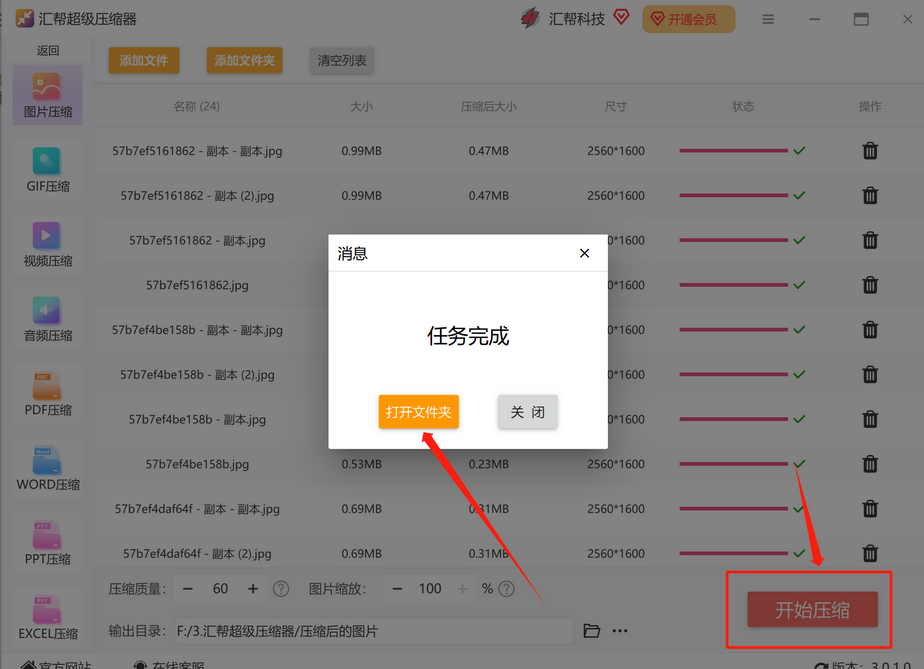
方法二:使用工具【汇帮图片处理器】
使用的工具名称:汇帮图片处理器
工具下载地址:https://www.huibang168.com/download/XwByxR1noPx3
步骤一、打开电脑上的“汇帮图片处理器”应用程序,然后选择左侧的“批量压缩”功能。

步骤二、点击“添加文件”按钮,将png图片添加到软件中。也可以点击“添加文件夹”,添加png图片会显示在列表中。另外还支持拖拽添加文件,方便快速添加更多的图片,非常好用。

步骤三、设置png压缩质量,质量越小,被压缩出来的图片内存就越小。图片缩放的值默认是100%。不改变像素和清晰度。

步骤4、最后,点击右下角按钮“开始执行”,等待转换全部完成后,会自动弹出“导出文件夹”,可以看到刚刚导出的图片。

以上两种方法,都是可以批量压缩png图片不改变像素和清晰度,希望对你有帮助。
码字不易,欢迎你点赞分享。
如果想要深入了解我们的产品,请到 汇帮科技官网 中了解更多产品信息!
没有找到您需要的答案?
不着急,我们有专业的在线客服为您解答!

请扫描客服二维码